Importar ítems del catálogo de costos
Objetivo
Importar ítems a la herramienta Catálogo de costos en Procore.
Fondo
Procore admite varios tipos de importación para agregar ítems a la herramienta Catálogo de costos. También puede exportar materiales existentes de Procore a un archivo Microsoft ® Excel. Consulte Exportar ítems de catálogo de costos.
Aspectos a tener en cuenta
- Permisos de usuario requeridos
- Permisos de nivel "Estándar" o "Administrador" para la herramienta Catálogo de costos a nivel compañía.
- El uso de la función de importación para actualizar los ítems de catálogo de costos también actualiza los ensamblados dentro del catálogo global.
Pasos
Importar ítems desde un archivo de Excel
- Navegue hasta la herramienta Catálogo de costos en Procore.
- Haga clic en el icono de puntos suspensivos
 verticales en la parte superior de la pantalla.
verticales en la parte superior de la pantalla. - Seleccione Descargar plantilla para ítems de catálogo de importación masiva.
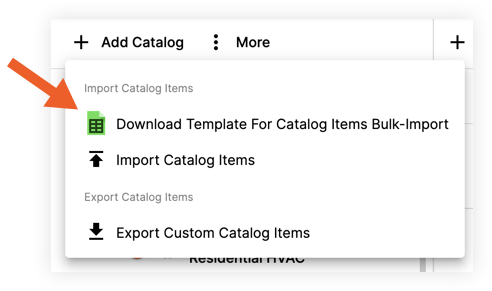
- Se descargará un archivo CSV en su computadora. La plantilla contiene diferentes pestañas para cada tipo de ítem de catálogo, y cada página tiene al menos un ejemplo de cómo enumerar sus ítems en cada columna.
- Agregue o copie ítems a la hoja de cálculo según sea necesario y guarde el archivo.
- En la herramienta Catálogo de costos, haga clic en el icono de puntos suspensivos verticales
 .
. - Desplácese sobre Importar ítems de catálogo y haga clic en Importar desde Excel archivo.
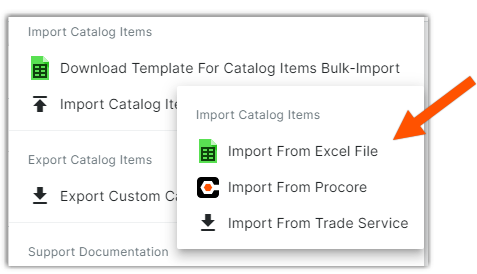
- Seleccione el archivo y haga clic en Cargar.
- Una vez que sus ítems se hayan importado correctamente, aparecerán en el lado izquierdo panel en "Partes importadas" o "Ítems importados". Los ítems se nombran según la fecha y hora de la importación.
Importar ítems desde una integración
- Navegue hasta la herramienta Catálogo de costos en Procore.
- Haga clic en el icono de puntos suspensivos
 verticales en la parte superior de la pantalla.
verticales en la parte superior de la pantalla. - Coloque el cursor sobre los ítems del catálogo de importación.
- Haga clic en una de las siguientes opciones (según las integraciones que tenga con Estimación de Procore):
- Importar desde Procore
- Importar desde el servicio comercial
- Importar desde TigerPaw
- Importar desde QuickBooks
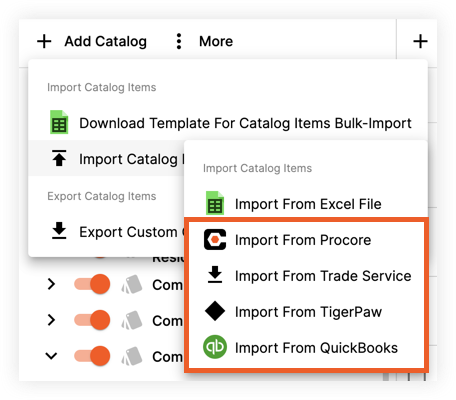
- Una vez que sus ítems hayan importado correctamente, estarán disponibles en el lado izquierdo panel en "Partes importadas" o "Ítems importados". Los ítems aparecerán en una carpeta con el nombre de la integración.

